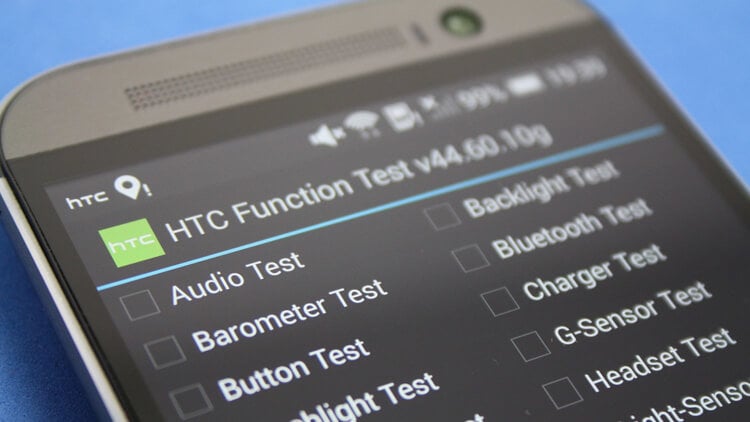информация о батарее андроид код
Как проверить состояние аккумулятора на Android
Аккумулятор смартфона имеет ограниченное количество циклов заряда, а в случае неправильной эксплуатации, срок его службы становится ещё меньше. Как проверить состоянии аккумулятора на Андроид?
Первые признаки старения:
Но, что делать, если в вашем смартфоне несъёмная батарея? В таком случае, достать ее и рассмотреть не представляется возможным. Однако, можно использовать доступные программные инструменты.
Системные инструменты
Узнать состояние батареи можно с помощью системных инструментов. В зависимости от версии Android, настройки могут находиться в разных местах. Сделайте следующее:
Шаг 1. Откройте «Настройки» Android.
Шаг 2. Найдите раздел «Питание и производительность» и зайдите в него.
Шаг 3. Нажмите кнопку «Оптимизировать».
Шаг 4. Выберите произвольные пункты и нажмите «Добавить к автономности».
Шаг 5. Прокрутите страницу вниз. Нас интересует пункт «Состояние батареи».
Это самый быстрый способ проверить работоспособность аккумулятора, поскольку системные приложения постоянно мониторят состояние различных компонентов смартфона.
Обратите внимание! В некоторых устройствах, зайти в скрытое меню системных характеристик можно, если ввести специальную комбинацию в приложении Телефон. Откройте его и наберите следующий код: *#*#4636#*#*
Приложение Battery от MicroPinch
Проверить состояние батареи на Андроиде можно с помощью программы Battery. Для начала, установите приложение к себе на смартфон:
Шаг 1. Перейдите в магазин приложений «Google Play».
Шаг 2. В строку поиска введите «Battery MicroPinch» и выберите программу в выпадающем списке.
Шаг 3. Нажмите кнопку «Установить».
Шаг 4. Дождитесь, пока приложение будет установлено на смартфон.
Шаг 5. Нажмите кнопку «Открыть» для запуска.
Шаг 6. Смахните экран влево для просмотра дополнительной информации.
Шаг 7. Здесь, в разделе «Рабочее состояние» вы можете узнать текущее состояние аккумулятора.
Шаг 8. Также обратите внимание на раздел «Температура». Аккумулятор не должен перегреваться, особенно если в данный момент смартфон активно не используется.
Обратите внимание! Для того, чтобы в приложении отображалась точная информация, необходимо использовать его по меньшей мере 1-2 дня.
Если с батареей все в порядке
Но, что делать, если аккумулятор в хорошем состоянии, а телефон все равно быстро разряжается? В таком случае, возможно, это происходит из-за вредоносного приложения, которое потребляет ресурсы смартфона.
Попробуйте вспомнить, когда появилась проблема и какие программы вы перед этим устанавливали. Удалите их со смартфона и проверьте, не увеличилась ли автономность.
Обратите внимание! Если не получается удалить какое-либо приложение, сделать это можно в Безопасном режиме.
Если же, точно определить виновника не удалось, сделайте сброс до заводских настроек. Для этого:
Шаг 1. Сохраните все данные, в том числе контакты, фотографии, видео и внутренние данные приложений на внешнем носителе или в облаке.
Шаг 2. В настройках Android зайдите в раздел «О телефоне».
Шаг 3. Откройте «Резервирование и сброс».
Шаг 4. Прокрутите вниз до пункта «Возврат к заводским настройкам», нажмите «Стереть все данные» и подтвердите действие.
Шаг 5. Дождитесь окончания операции. Смартфон автоматически перезагрузится.
Как проверить состояние аккумулятора Android смартфона
Большинство современных смартфонов оснащено литий-ионными батареями, которые со временем изнашиваются и теряют емкость. Устройство становится бесполезным, если аккумулятор неисправен, поэтому следует регулярно следить за ним. В «Блоге системного администратора» рассмотрим, как проверить состояние батареи устройства с Android.
Визуальный осмотр
Для начала следует визуально осмотреть аккумулятор и корпус в целом. Многие проблемы можно сразу заметить. Мобильные устройства имеют съемные и несъемные батареи, поэтому разберем, как действовать в обоих случаях.
Съемный аккумулятор
Если задняя панель снимается, то визуальный осмотр аккумулятора упрощается. Для начала снимите крышку и проверьте контакты. Они не должны быть окислены, покрыты коррозией или пятнами. Также следует обратить внимание на следующее:
Если есть сомнения по поводу вздутия питательного элемента, то можно положить его на ровную поверхность и попробовать раскрутить его. Когда он крутится вокруг своей оси, значит, его требуется заменить.
Несъемный аккумулятор
Самый простой способ понять, что с аккумулятором проблемы – проверить уровень нагрева. Если он сильно нагревается даже без зарядки при решении простых задач на смартфоне, значит, состояние его не удовлетворительное. При вздутой батареи корпус приобретает зазоры и люфты. Давление также влияет на матрицу: изображение искажается.
Как узнать, уменьшилась ли емкость аккумулятора
Литий-ионные питательные элементы изнашиваются с каждым зарядом, и это нормальный процесс. Но некоторые факторы влияют на скорость потери аккумуляторных способностей:
Самый простой способ проверить состояние аккумулятора – это проследить за его поведением. Устройства с исправными батареями в режиме ожидания практически не теряют заряд. Максимум составляет 6% за ночь при работе фоновых приложений. Если питательного элемента хватает на несколько часов, а заряд быстро падает с 100% до нуля, то, очевидно, аккумулятор пора менять.
В интернете можно найти время, которое нужно для заряда определенной модели устройства. Проблемы возникают, если скорость подзарядки намного больше или меньше. В поисковой строке браузера введите соответствующий запрос и сравните данные. Цифры приблизительные, но дают возможность понять общие характеристики.
Проверка состояния батареи с помощью системных возможностей
Системные приложения регулярно мониторят все компоненты мобильного устройства. Посмотреть статистику по использованию аккумуляторной батареи можно через настройки операционной системы Android. На примере версии 11.0 разберем, как посмотреть состояние батареи:
1. Перейдите в приложение «Настройки», открыв меню установленного софта. Также в него можно перейти через верхнюю шторку, выбрав иконку в виде шестеренки вверху.
2. Перейдите в раздел «Обслуживание устройства».
3. Нажмите на пункт «Батарея».
Откроется новое окно с подробной информацией о работе аккумулятора: использование с момента последней зарядки и за последние 7 дней. Также можно посмотреть, сколько времени примерно будет держаться полный заряд. При необходимости можно активировать режим энергосбережения или оптимизировать работу смартфона. По статистическим данным возможно сделать вывод об общем состоянии питательного компонента.
Проверка с помощью сторонних приложений
Существуют специальные приложения, которые отслеживают работу компонентов устройства и предоставляют подробную информацию об их состоянии. Рассмотрим функциональные возможности нескольких самых популярных бесплатных программ.
AccuBattery
Одна из самых распространенных программ для мониторинга аккумулятора смартфона, которая доступна для бесплатного скачивания в Play Market. После первого запуска следует ознакомиться с описанием приложения. Во время этого произойдет калибровка устройства: определится модель смартфона и емкость батареи.
Чтобы посмотреть состояние аккумулятора через приложение, выберите раздел «Емкость», нажав на соответствующую кнопку внизу. В открывшемся окне отобразится подробная информация о состоянии, износе и емкости питательного компонента. Следует отметить, что для показа корректных данных, устройство должно поработать в течение нескольких дней, чтобы софт собрал нужную информацию.
При необходимости можно изменить номинальную емкость батареи вручную. В разделе «Зарядка» есть сведения о статусе зарядке: токе, температуре и напряжении. Также доступна статистика использования аккумулятора, средней скорости и расхода разряда.
3C Battery Manager
Еще одна полезная утилита – 3C Battery Manager, которую можно скачать для Android в официальном магазине приложений Google бесплатно. Она позволяет наблюдать за общим и текущим состоянием аккумулятора, осуществляет сбор статистики и показывает историю. Кроме того, с помощью программы можно рассчитать фактическую емкость и время автономной работы, которое осталось до полной разрядки.
Чтобы проверить батарею смартфона с Android, сделайте следующее:
В окне отображается информация о емкости батареи, потреблении, напряжении и других параметрах. Если использовать софт в течение нескольких дней, можно узнать более подробную статистику о том, как работает аккумулятор.
AIDA64
AIDA64 – полезный инструмент, с помощью которого можно узнать информацию о компонентах системы, включая статистику аккумуляторной батареи. Установите утилиту из магазина Play Market, затем запустите ее. В главном окне отображается список аппаратных и программных компонентов. В перечне найдите пункт «Батарея» и тапните по нему.
Здесь отображаются сведения об уровне заряда, напряжении, температуре, вида, емкости по базе данных и на основе отчетности Андроида. Состояние можно посмотреть в строке «Здоровье». Если значение «Хорошо», то проблем с компонентом нет.
За состоянием батареи устройства с Android следует внимательно следить. Неправильное обращение может привести к тому, что она станет негодной. Существует несколько способов проверять параметры аккумулятора. Напишите в комментариях, каким вариантом пользуетесь вы?
Если вы нашли ошибку, пожалуйста, выделите фрагмент текста и нажмите Ctrl+Enter.
Секретные коды Android-девайсов: узнай секреты своего смартфона
Android
Samsung
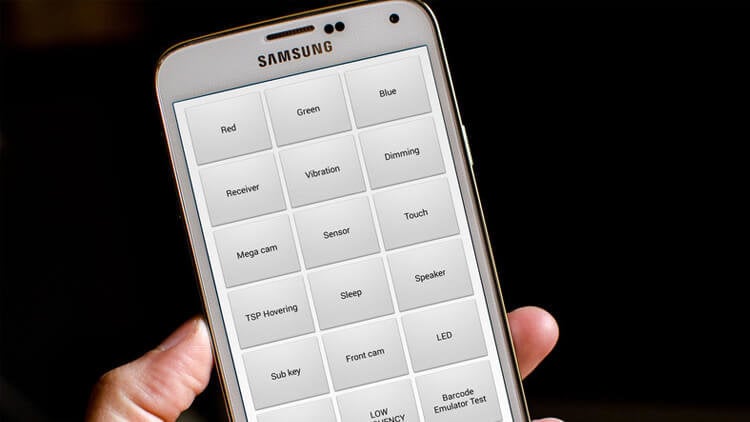
Для Samsung все коды аналогичны общим, за исключением:
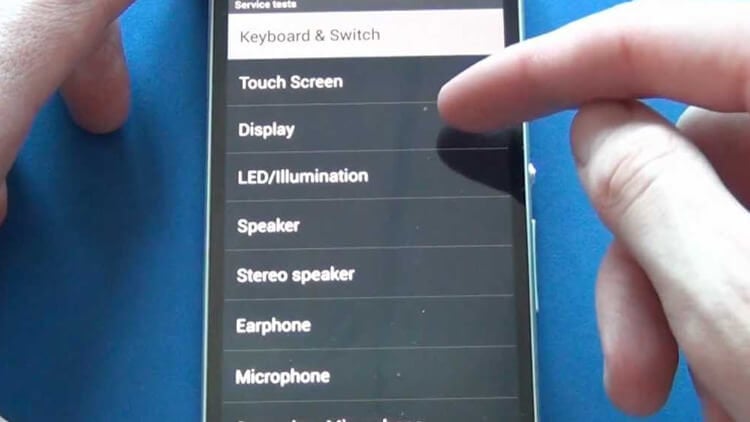
Все общие коды идентичны и для Sony, плюс:
Motorola
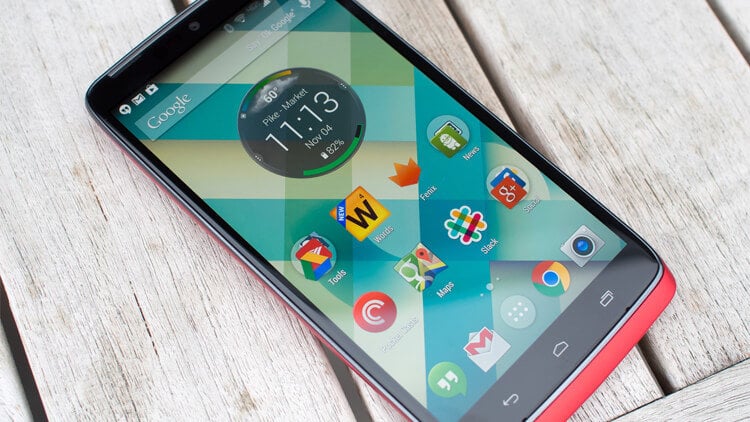
Устройства этой компании наиболее продвинуты и имеют встроенное секретное меню, в которое можно зайти, введя *#*#4636#*#*.
Для пользователей Motorola, согласно коллегам из phonearena, актуальны следующие коды:
LG G3
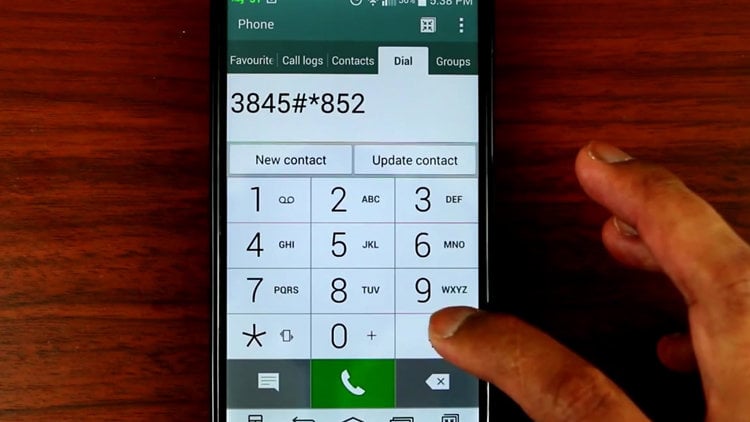
Ребята из LG не стали мучить людей кодами и сделали красивое меню с переключателями, в которое можно перейти по следующему коду:
Международные версии: 3845#*855# Корейские модели: 3845#*400# AT&T: 3845#*850# Sprint: 5689#*990# T-Mobile: 3845#*851# Verizon Wireless: ##228378 (+ вызов)
Новости, статьи и анонсы публикаций
Свободное общение и обсуждение материалов
Google постоянно за что-то штрафуют, в чём-то обвиняют и к чему-то обязывают. Это происходит и в США, и в Европе, и в России. Но обычно до рядового пользователя все эти разборки не доходят. В конце концов, кому какая разница, нарушила Google патент или не допустила в Chrome какую-нибудь местечковую поисковую систему. Само собой, никакой. Но иногда проблемы Google становятся нашими общими проблемами, потому что от их решения напрямую зависит, останется у нас доступ к её сервисам или нет.
Сервис Google Drive стал доступен еще в 2012 году и сразу привлек внимание пользователей своей функциональностью. Благодаря большому количеству разного рода интеграций и отсутствию рекламы стал одним из самых популярных сервисов Google в принципе. Из огромного количества облачных пространств, появляющихся на горизонте сервис от Google и по сей день остается моим выбором. Но как и у любой другой платформы у нее есть свои недостатки. В статье постараюсь объяснить какие возможности имеет это облачное хранилище и почему год за годом я выбираю Google Drive?
Все знают, что Android – это неоспоримый лидер рынка смартфонов, с которым не может тягаться даже iOS. Если изучить разбивку по операционным системам, то станет ясно, что более 2/3 рынка занимает Google, а остальным довольствуется Apple. Впрочем, это не мешает этим компаниям править бал на своей территории. Apple всячески ограничивает разработчиков и стремится не стать такой же, как Google, а Google навязывает производителям смартфонов свои правила. Иногда даже более странные, чем у Apple.
подскажите где скачать информер круглый как в мотороле на фото
Этот виджет будет работать только на устройствах Motorola. Похожие можно скачать с Google Play, но именно такой вы не найдете.
Полный сброс настроек, прошивка устройства полностью переустанавливается.
Тоже самое, что возврат к заводским настройкам? Андроид до старого доброго не сбросится видимо?
На моем Samsung note 4 коды не работают кроме imei кода ((
Сервисные (секретные) коды для смартфонов Android
Сервисные (они же инженерные, они же секретные) коды используются для быстрого доступа к различным функциям, часто даже скрытым. Есть универсальные коды для Android, а есть те, которые доступны только для определенных моделей устройств.
Не так давно я публиковал статью, в которой рассказал, как увеличить громкость звука на Андроид. Для этого можно было использовать специальный софт либо воспользоваться одним из секретных кодов. Сейчас я расскажу о самых популярных из них, благодаря которым можно осуществлять многие настройки системы.
Также рекомендую интересные статьи по теме Android:
Популярные секретные коды для Андроид смартфонов
Почему данные коды называют «секретными»? Просто они не нужны большинству рядовых пользователей, их не публикуют в инструкциях к смартфонам. В первую очередь «secret codes» предназначены для инженеров и разработчиков для проведения различных тестов.
Чтобы использовать любой из сервисных кодов, нужно ввести его в номеронабирателе. На планшетах придется скачать стороннее приложение для осуществления звонков – введите в поиске Google Play запрос «Dialer» и загрузите понравившуюся «звонилку».
В принципе, это самые основные и универсальные сервисные (секретные) коды для планшетов и смартфонов на Андроид, но все производители добавляют поддержку своих собственных, поэтому, если вас интересуют коды для отдельного аппарата, скачайте приложение Secret Codes. О нем пойдет речь ниже.
Сервисные коды Android в приложении Secret Codes
Приложение Secret Codes просканирует систему на наличие инженерных кодов и выдаст результат в виде списка. Вам достаточно будет только нажать на интересующий код и вы перейдете к нужной опции.
К сожалению, у этого способа есть минус: на некоторых устройствах приложение не находит ни единого сервисного кода, а на некоторых находит не все. Но на протестированных мною девайсах все было отлично, да и отзывы в Google Play практически все положительные.
Информация о батарее андроид код
Многие пользователи смартфонов и планшетов на Android даже не подозревают о существовании так называемых инженерных или сервисных кодов. Сервисные коды на смартфонах и на обычных телефонах появились намного раньше, чем вышла первая версия ОС Андроид. Они предназначены в основном для инженеров сервисных центров и продвинутых пользователей, поэтом сразу хотим предупредить читателей: если не знаете для чего этот код, то не стоит вводить, а если все же решили ввести код, то делаете на свой страх и риск. Стоит подумать прежде, чем вводить какой-либо код для «Андроид», т.к. это может привести к частичной или полной потери данных и вывести из строя само устройство. Если же Вы приняли решение использовать коды, давайте рассмотрим каждый инженерный код подробнее:
*#*#4636#*#* — Сведения и настройки;
*#*#8351#*#* — Voice Dialer Logging Enabled;
*#*#4636#*#* — Этот код может быть использован для получения интересной информации о телефоне и аккумулятора. Он показывает следующие 4 меню на экране:
— Информация о телефоне;
— Информация об аккумуляторах;
— Статистика аккумулятора;
— Статистика использования.
*#*#7780#*#* — Этот код сбрасывает следующие настройки на заводские:
— настройки Вашего Google-аккаунта, хранящиеся на Вашем смартфоне;
— данные и настройки системы и приложений;
— загруженные приложения.
Код НЕ удаляет:
— текущие системные приложения и приложения поставляющиеся со смарфоном;
— данные на SD карте (фото, видео и т.д.).
PS: Перед тем, как сбросить настройки смартфон запросит подтверждение, так что до самого последнего момента у Вас будет шанс передумать.
*2767*3855# — Подумайте прежде, чем вводить этот код. Этот код используется для заводского форматирования, то есть, запускает удаление всех файлов и настроек включая те, которые хранятся во внутренней памяти. Так же он переустанавливает прошивку смартфона.
PS: После введения кода есть только один путь назад — быстро вытащить батарею и начать восстановление данных через ПК.
*#*#34971539#*#* — Этот код используется для получения информации о камере телефона. Он показывает следующие четыре параметра:
— Обновление прошивки камеры в образ (не пытайтесь повторить этот вариант);
— Обновление прошивки камеры на SD-карте;
— Получить версию прошивки камеры;
— Посмотреть сколько раз обновлялась прошивка.
ВНИМАНИЕ: Никогда не используйте первый вариант, в противном случае ваша камера телефона перестанет работать, и придется нести телефон в сервисный центр для переустановки прошивки камеры.
*#*#7594#*#* — Этот код может быть использован для изменения режима кнопки «Отбой / Вкл.Выкл.». По умолчанию, при длительном нажатии кнопки, будет показан экран с предложением выбрать любой вариант: «Переключиться в беззвучный режим», «Режим полета» или же «Выключить смартфон».
Вы можете изменить предложенные варианты используя этот код. К примеру, можно сделать так, чтобы телефон сразу же выключался, без выбора из меню нужного варианта.
*#*#273283*255*663 282*#*#* — Код открывает экран копирования файлов, на котором можно сделать резервные копии своих данных (фото, аудио и т.п.)
*#*#197328640#*#* — Этот код можно использовать для входа в режим обслуживания. Вы можете запускать различные тесты и изменять настройки в сервисном режиме для WLAN, GPS и Bluetooth;
*#*#232339#*#* или *#*#526#*#* или *#*#528#*#* — WLAN (используйте кнопку «Меню» для запуска различных тестов);
*#*#232338#*#* — показывает MAC адрес WiFi;
*#*#1575#*#* — Еще один тест GPS;
*#*#232331#*#* — Bluetooth- тест;
*#*#232337#*# — Показывает адрес устройства Bluetooth;
Коды для запуска различных заводских тестов:
*#*#0283#*#* — Пакетные Loopback;
*#*#0673#*#* или *#*#0289#*#* — Мелодия-тест;
*#*#0842#*#* — Устройство тест (тест вибрации и подсветки тест);
*#*#2663#*#* — Сенсорный экран, версия;
*#*#2664#*#* — Сенсорный экран, тест;
*#*#0588#*#* — Датчик движения;
Это основные коды для «Андроид», которые могут понадобится продвинутому пользователю смартфона. Еще раз повторимся: не вводите коды, если не уверены в их предназначении! Но для решения некоторых проблем в работе устройства на «Андроид» эти коды крайне полезны.
Инженерные коды для Nokia
вот выложил коды для некоторых моделей телефонов
Nokia 1610
*#06# показывает IMEI код
*#170602112302# показывает версию софта
Nokia 3110
*#06# показывает IMEI код
*#746025625# остановка Sim-Clock (режим позволяющий экономить заряд батареи)
*#92702689# вход в гарантийное меню:
Программное обеспечение тип : NHE-8
Nokia 3210/5110/6110/7110
Показывает =серийный номер телефона (IMEI)
*#06#
Версия Программного Обеспечения
*#0000#
Гарантийные коды:
Введите *#92702689# (= *#war0anty#).
Будет выдан запрос на ввод типа «гарантийного кода»,
На экран будет выведено сервисное меню:
IMEI (International Mobile Equipment Identification)
Дата выпуска телефона MM/YY
Дата покупки телефона (здесь вы также можете ввести дату покупки, но если дата будет введена не правильно вы не сможете ее потом изменить!)
Дата ремонта (если таковой имелся)
Передать данные пользователя?
*3370# Активизация режима полноразрядного кодирования (Увеличивается качество связи, уменьшается время работы батарей)
Возможность данного режима зависит от конкретной сети.
В более новых версиях программного обеспечения (возможно начиная с версии 4.73 и более поздние) режим полноразрядного кодирования установлен по умолчанию. Поэтому данная комбинация может не работать на новых телефонах.
#3370# Деактивация режима полноразрядного кодирования.
Примечание: После ввода данных кодов телефон будет перезапущен с новыми установками.
*4720# Активация режима полуразрядного кодирования.
Качество связи падает, но время работы батарей увеличивается на 30% (уменьшается потребление энергии).
#4720# Деактивация режима полуразрядного кодирования.
Проверить можно ли остановить SIM Clock:
*#746025625# (= *#sim0clock#)
Nokia 5110
Если телефон заблокирован SP (Service Provider) кодом, который незвестен, то попробуйте следующее:
1. Должен быть включен запрос Pin кода;
2. включите телефон;
3. при запросе Pin кода нажмите C, затем стрелку вверх или вниз;
4. нажмите С и держите пока дисплей не очистится;
5. теперь введите команду изменения Pin кода, но не изменяя его;
**04*Pin*Pin*Pin#
Эту операцию нужно повторять при каждом включении аппарата.
Half Rate Codec:
Включение: Наберите *4720# и Half Rate будет активирован после перегрузки телефона ( уменьшается потребляемая мощность )
Выключение:Наберите #4720# и Half Rate будет выключен после перегрузки телефона
Enhanced Full Rate режим позволяющий получить вам намного лучшее качество звука при том же количестве бит передаваемой информации, но больше загружает сеть вашего провайдера, длительность времени разговора при этом уменьшается примерно на 5%
Half Rate режим ухудшающий качество звука, но разгружает сеть и дает возможность провайдеру пропускать по ней больше звонков, длительность времени разговора при этом увеличивается примерно на30%
Трюки и Глюки
кнопка Power:
Если кратковременно нажать кнопку Power, на экране появится профильное меню.
Если нажать еще один раз телефон выключится. Клавишами вверх и вниз можно прокручивать и изменять различные установки.
54# :
Наберите 1#, 2#. 54# на клавиатуре (когда вы не меню ) и вы получите номер телефона который закреплен за этой клавишей при быстром наборе
Call Menu
(во время звонка )если вы нажмете и будете удерживать клавишу меню 3 секунды то на дисплее появится Call Menu(trasfer, mute и т.д.)
Бесплатный звонок Необходимо иметь в телефоне режим Net Monitor.
Этот режим был удален в некоторых версиях, например в v4.73 и v5.04.
1 Включи NetMonitor в Nokia 51xx / 61xx
2 Используй тестовый номер 497
3 Теперь у тебя есть возможность поболтать примерно 90 секунд.
Для снятия привязки по 1 типу набери следующий код:
#pw+(master code)+1#ї
Если ты просто хочешь проверить свой телефон используй любое десятизначное число вместо мастер кода, например 1234567890
Примечание: Будьте осторожны с этим кодом, так как код можно ввести только 3 раза, потом с вашем телефоном может что ни будь случится
Security code Информация в IMEI (International Mobile Equipment Identity) содержит:
XXXXXX XX XXXXXX X
TAC FAC SNR SP
Программное обеспечение тип :5.22 (10-11-99) NSM-1
Предыдущие версии:
5.20 (20-09-99) NSM-1
5.17 (01-07-99) NSM-1
V 5.02 (02-02-99) NSM-1
V 4.13 NSM-1 (EFR опять появилась)
V 4.12 NSM-1 (EFR удален из этой версии)
v 4.11 NSM-1 (EFR удален из этой версии)
V 4.02 NSM-1
При наборе кода просмотра версии ПО
на экране должно появится что ни будь вроде:
5.22
(10-11-99)
NSM-1
Half Rate Codec:
Включение: Наберите *4720# и Half Rate будет активирован после перегрузки телефона ( уменьшается потребляемая мощность )
Выключение:Наберите #4720# и Half Rate будет выключен после перегрузки телефона
Enhanced Full Rate режим позволяющий получить вам намного лучшее качество звука при том же количестве бит передаваемой информации, но больше загружает сеть вашего провайдера, длительность времени разговора при этом уменьшается примерно на 5%
Half Rate режим ухудшающий качество звука, но разгружает сеть и дает возможность провайдеру пропускать по ней больше звонков, длительность времени разговора при этом увеличивается примерно на30%
Трюки и Глюки
кнопка Power:
Если кратковременно нажать кнопку Power, на экране появится профильное меню.
Если нажать еще один раз телефон выключится. Клавишами вверх и вниз можно прокручивать и изменять различные установки.
54# :
Наберите 1#, 2#. 54# на клавиатуре (когда вы не меню ) и вы получите номер телефона который закреплен за этой клавишей при быстром наборе
Call Menu
(во время звонка )если вы нажмете и будете удерживать клавишу меню 3 секунды то на дисплее появится Call Menu(trasfer, mute и т.д.)
XXXXXX XX XXXXXX X
TAC FAC SNR SP
TAC = Type Approval Code (2 первые цифры = код страны).
FAC = Final Assembly Code (Для Nokia FAC=10).
SNR = Серийный номер.
SP = Spare (всегда SP=0).
Коды телефона для получения различной информации:
V 4.72 10-11-99 NSE-5
V 4.70 28-10-99 NSE-5
V 4.69 05-10-99 NSE-5
V 4.67 28-09-99 NSE-5
Nokia 8210
Коды телефона для получения различной информации:
Nokia 8850
Коды телефона для получения различной информации:
Nokia 9110
Коды телефона для получения различной информации:
код для нокиа 60-ой серии *#7370#.форматирует телефон и возвращает заводские установки